Предыдущая часть
При установке Windows Phone Developer Tools вы получаете следующие бесплатные инструменты и компоненты.
Expression Blend for Windows Phone — программа для разработки дизайна, которая позволяет создавать и добавлять специальные визуальные возможности, такие как градиенты, анимации и переходы. Для некоторых задач Expression Blend проще в использовании, чем Visual Studio. Следующий список содержит некоторые задачи, которые легко выполняются с помощью Expression Blend.
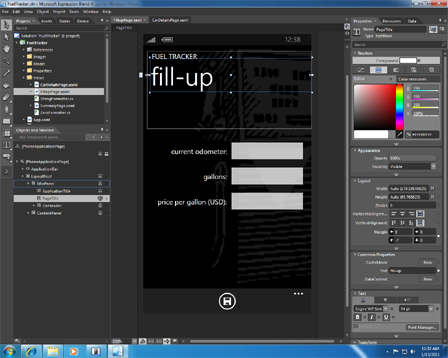
Примечание:
В этой статье описывается работа в Visual Studio 2010 Express for Windows Phone, и не будет использоваться Expression Blend for Windows Phone.
Visual Studio 2010 Express for Windows Phone включает в себя drag-and-drop дизайнер, который имитирует внешний вид телефона, редактор кода и отладчик. Если вы работали с Visual Studio для разработки других видов приложений, вы обнаружите среду для разработки мобильных приложений очень знакомой. На следующем изображении показан внешний вид Visual Studio 2010 Express for Windows Phone.
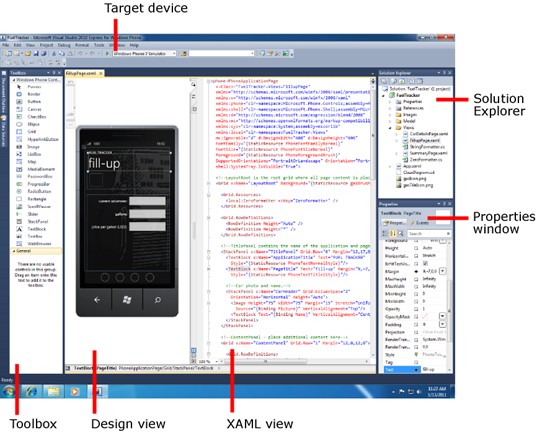
Дизайнер для Windows Phone содержит панель инструметов (Toolbox), режим дизайна (Design view), режим XAML (XAML view), обозреватель решений (Solution Explorer) и окно «Свойства» (Properties window), похожие на стандартный дизайнер Visual Studio. Два ключевых различий в том, что в режиме дизайна поверхность выглядит как Windows Phone устройство, и появилось целевое устройство (Target device), которое позволит вам выбрать, будет ли вы отлаживать приложение на устройстве или эмуляторе. На следующем изображении показан внешний вид эмулятора в портретной и альбомной ориентации.

Важно, что бы вы знали об установленных принципах проектирования интерфейса, если вы планируете опубликовать своё Windows Phone приложения в App Hub. Рекомендации по проектированию описывают, как спроектировать пользовательский интерфейс для своего приложения.
Рекомендации по проектированию интерфейса, сертификационные требования и другая важная информация будет повторяться в данной статье там, где она будет нужна.
В следующей таблице приводится краткое изложение основных принципов проектирования интерфейса и требований к приложений, которые необходимо учесть при проектировании и разработке вашего приложения. Полный и самый актуальный список рекомендаций по проектированию интерфейса вы можете найти по следующей ссылке.
UI Design and Interaction Guide for Windows Phone 7
Ниже приведены некоторые ссылки на дополнительные ресурсы, где можно узнать больше о разработке для Windows Phone.
Следующая часть
Инструменты для создания приложений
При установке Windows Phone Developer Tools вы получаете следующие бесплатные инструменты и компоненты.
- Expression Blend for Windows Phone
- Visual Studio 2010 Express for Windows Phone
- Windows Phone emulator
- Zune software
- XNA Game Studio 4.0
- Silverlight
- .NET Framework 4
Expression Blend for Windows Phone
Expression Blend for Windows Phone — программа для разработки дизайна, которая позволяет создавать и добавлять специальные визуальные возможности, такие как градиенты, анимации и переходы. Для некоторых задач Expression Blend проще в использовании, чем Visual Studio. Следующий список содержит некоторые задачи, которые легко выполняются с помощью Expression Blend.
- Визуальное создание шаблонов данных
- Использование во время разработки тестовых данных для визуализации шаблонов данных
- Визуальное создание стилей элементов управления
- Создание и просмотр анимации
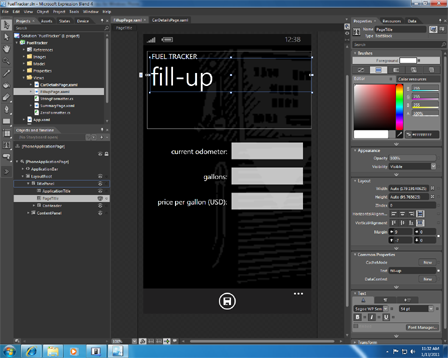
Примечание:
В этой статье описывается работа в Visual Studio 2010 Express for Windows Phone, и не будет использоваться Expression Blend for Windows Phone.
Visual Studio 2010 Express for Windows Phone
Visual Studio 2010 Express for Windows Phone включает в себя drag-and-drop дизайнер, который имитирует внешний вид телефона, редактор кода и отладчик. Если вы работали с Visual Studio для разработки других видов приложений, вы обнаружите среду для разработки мобильных приложений очень знакомой. На следующем изображении показан внешний вид Visual Studio 2010 Express for Windows Phone.
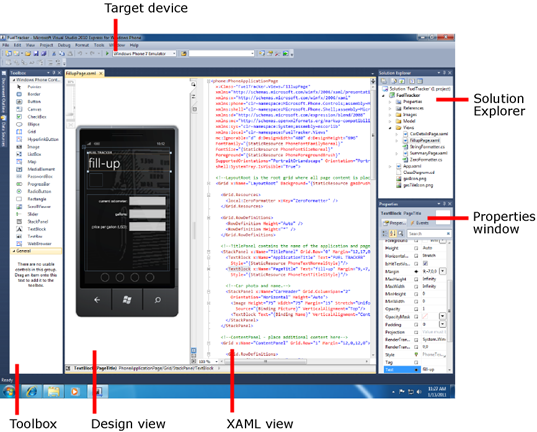
Дизайнер для Windows Phone содержит панель инструметов (Toolbox), режим дизайна (Design view), режим XAML (XAML view), обозреватель решений (Solution Explorer) и окно «Свойства» (Properties window), похожие на стандартный дизайнер Visual Studio. Два ключевых различий в том, что в режиме дизайна поверхность выглядит как Windows Phone устройство, и появилось целевое устройство (Target device), которое позволит вам выбрать, будет ли вы отлаживать приложение на устройстве или эмуляторе. На следующем изображении показан внешний вид эмулятора в портретной и альбомной ориентации.

Рекомендации по проектированию интерфейса (Design Guidelines)
Важно, что бы вы знали об установленных принципах проектирования интерфейса, если вы планируете опубликовать своё Windows Phone приложения в App Hub. Рекомендации по проектированию описывают, как спроектировать пользовательский интерфейс для своего приложения.
Рекомендации по проектированию интерфейса, сертификационные требования и другая важная информация будет повторяться в данной статье там, где она будет нужна.
В следующей таблице приводится краткое изложение основных принципов проектирования интерфейса и требований к приложений, которые необходимо учесть при проектировании и разработке вашего приложения. Полный и самый актуальный список рекомендаций по проектированию интерфейса вы можете найти по следующей ссылке.
UI Design and Interaction Guide for Windows Phone 7
| Категория | Рекомендации по проектированию |
|---|---|
| Навигация, фреймы и страницы |
|
| Панель приложения |
|
| Кнопка «Назад» |
|
| Ориентация экрана |
|
| Темы оформления |
|
| Настройки приложения |
|
| Сенсорный ввод |
|
| Экранная клавиатура |
|
| Элементы управления Canvas и Grid |
|
| Элементы управления Panorama и Pivot |
|
| Текст |
|
Дополнительные ресурсы
Ниже приведены некоторые ссылки на дополнительные ресурсы, где можно узнать больше о разработке для Windows Phone.
| Ресурс | Описание |
|---|---|
| Windows Phone App Hub | Дополнительная документация, примеры кода и сообщество по разработке для Windows Phone. |
| Windows Phone Development Documentation | Официальная документация по разработке для Windows Phone на MSDN. |
| Silverlight Documentation | Официальная документация по Silverlight и Silverlight for Windows Phone на MSDN. |
| Code Samples for Windows Phone | Скачиваемые примеры кода, которые дополняют документацию по Windows Phone. |
| Windows Phone QuickStarts | Сборник коротких статей, демонстрирующих задачи и возможности при разработке для Windows Phone. |
| Windows Phone Developer Guide | Руководство разработчика, описывающее историю фиктивной компанией, которая решила использовать Windows Phone 7 как клиентское устройство для уже существующих облачного приложения. |
| The Windows Phone Developer Blog | Блог, который содержит актуальную информацию и объявления прямо от команды по разработке Windows Phone. |
| Windows Phone 7 Development for Absolute Beginners | Серия видеороликов для абсолютных новичков, не требующая никаких навыков программирования. |
| Windows Phone 7 Jump Start | Серия видеороликов для разработчиков, не знакомых с разработкой для Windows Phone с использованием Silverlight или XNA. |
| Windows Phone 7 Training Course | Видеоролики и практические занятия по разработке для Windows Phone с использованием Silverlight или XNA. |
| .toolbox | Учебники и другие ресурсы для дизайнеров, обучающие, как разрабатывать дизайн приложения для Windows Phone. Включает в себя учебники по Expression Blend. |
| Jeff Wilcox Blog | Блог о Silverlight, Silverlight Toolkit и Silverlight for Windows Phone. Джеф Уилкокс — это ведущий разработчик программного обеспечения в Microsoft в команде Silverlight. |
| Jeff Prosise Blog | Блог о различных областях в программировании на .NET, в том числе Silverlight и Windows Phone. Джеф Просиз является опытным программистом и одним из основателей Wintellect. |